
Likelyshtë e mundshme që keni zbuluar që kompjuteri juaj fillon më ngadalë se normalisht. Kjo ndodh me kalimin e viteve, është normale, por ne mundemi gjithmonë bëni rregullime për të nisur kompjuterin tuaj më shpejt.
Në këtë postim do t'ju tregojmë disa truket për ta bërë PC tuaj të fillojë më shpejt. Ju do të shihni se nuk do të zgjasë më shumë se disa minuta dhe pa dyshim, ato do të jenë efektive në përshpejtimin e fillimit të kompjuterit tuaj. Marrë shënim.
Si rregull i përgjithshëm, performanca e sistemit tonë operativ varet nga hardueri i kompjuterit në të cilin është instaluar. Shpejtësia e fillimit do të varet nga juaji RAM dhe e tij procesador. Por ne gjithmonë mund të bëjmë cilësimet e pajisjeve kështu që fillon më shpejt.
Aktivizoni fillimin e shpejtë në Windows 10
Një nga rregullimet e para që mund të bëjmë që PC-ja jonë të fillojë më shpejt është mundësoni fillimin e shpejtë në Windows 10. Ky mashtrim i thjeshtë dhe i shpejtë do të na lejojë të rrisim disa sekonda shpejtësi.
në aktivizoj fillimi i shpejtë, ne duhet të bëjmë sa vijon:
- Në shiritin e poshtëm të kërkimit të majtë të Windows, ne shkruajmë sa vijon: «Cilësimet e energjisë dhe gjumit'.
- Në anën e djathtë të ekranit, ne klikojmë në «Cilësimet shtesë të energjisë ».
- Ne klikojmë në «Zgjidhni sjelljen e butonave on / off'.
- Në Cilësimet e fikjes, ne do të aktivizojmë fillimin e shpejtë.
- Ne klikojmë Ruani ndryshimet dhe kjo është ajo
- Ne rifillojmë kompjuterin dhe kontrollojmë rezultatet.
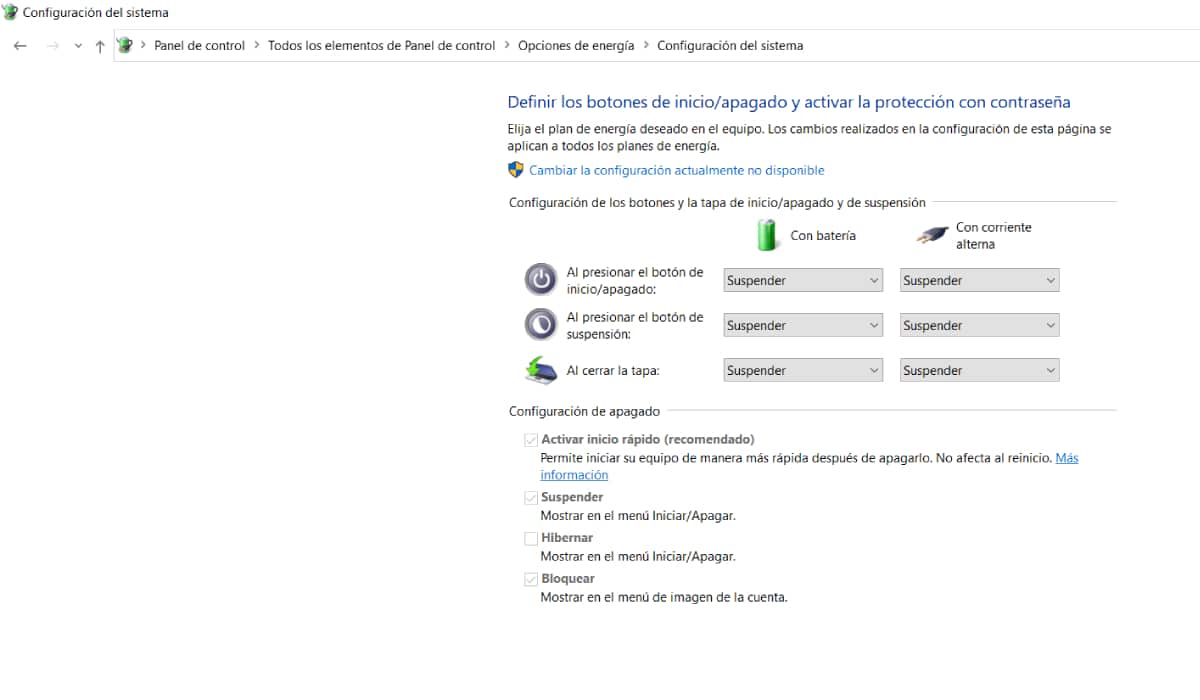
Menaxher detyrë: Menaxhimi i konsumit të energjisë së aplikimit
Kontrolli i konsumit të energjisë së aplikacioneve që kemi instaluar në PC-në tonë është jetike që kompjuteri ynë të fillojë më shpejt. Shpesh, ne instalojmë aplikacione në PC-në tonë që nuk na duhen dhe konsumojmë më shumë energji sesa prisnim, edhe kur veprojnë në sfond.

Me Task Manager, ne mundemi hiqni qafe aplikacionet që konsumojnë burime pa ofruar një mjet të vërtetë për të liruar hapësirë dhe për të përmirësuar performancën e Windows 10. Ne ju tregojmë se si:
- Në shiritin e poshtëm të majtë të kërkimit të Windows, ne shkruajmë "Menaxher detyrë".
- Tab Proceset, do të shfaqet një listë e aplikacioneve. Ne mbajmë nën vëzhgim konsumin e burimeve të secilit aplikacion (RAM, përdorimi i CPU, Disk, Rrjeti).
- Këtu mund të shohim nëse ka një aplikacion që po harxhon më shumë energji se normalisht. Nëse është kështu, ne mund të ndalojmë përdorimin e aplikacionit duke klikuar Mbaro detyrat e shtëpisë dhe kështu do të marrim lironi RAM-in.
Nga ana tjetër, nëse është ajo që duam Për të çaktivizuar aplikacioni që të mos funksionojë më, duhet të bëjmë sa vijon:
- Shkojmë te Task Manager dhe klikojmë në skedë Në shtëpi.
- Ne klikojmë me të djathtën në aplikacionin që duam dhe klikojmë në Për të çaktivizuar.
- Ky aplikacion do të ndalet së funksionuari nëse nuk e fillojmë manualisht.
Mashtrim për të parë aplikacionet që konsumojnë më shumë në ekipin tonë:
- Ne hyjmë në Menaxher detyrë.
- Në «Ndikimi i fillimit » Ne mund të shohim ato aplikacione që kanë një ndikim të lartë, të mesëm ose të ulët në kohën e fillimit.
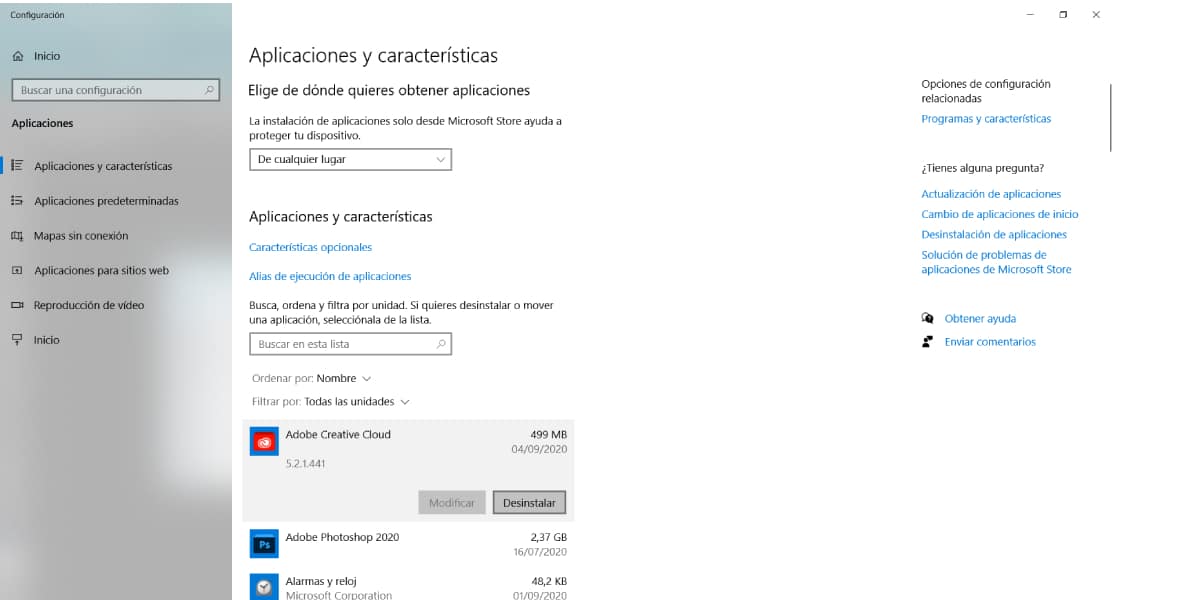
Nëse aplikacioni hapet automatikisht ose nuk na lejon të përfundojmë detyrën ...
Nëse shohim që aplikacioni rihapet dhe vazhdon të konsumojë energji, mundemi hiqni programin nga PC. Për ta bërë këtë, ne do të bëjmë sa vijon:
- Në shiritin e poshtëm të majtë të kërkimit të Windows, ne shkruajmë "Shto ose Hiq programe".
- Do të shfaqet një listë e të gjitha programeve dhe aplikacioneve të instaluara në kompjuterin tonë.
- Ne zgjedhim aplikacionet që duam uninstall duke klikuar mbi to.
Çaktivizoni efektet vizuale në ndërfaqen e Windows 10
Një tjetër mundësi e mirë për të përmirësuar performancën dhe shpejtësinë e fillimit të pajisjeve tona është duke konfiguruar ndërfaqen Windows 10. Ne mund të çaktivizojmë opsione të tilla si efekte ose animacione. Kjo do të na japë një më shumë i lehtë të sistemit, por më të shpejtë dhe më të lëngshme.
Nëse nuk ju shqetëson të keni një ndërfaqe më të thjeshtë në kompjuterin tuaj për të përmirësuar performancën, ne duhet të bëjmë sa vijon:
- Ne shtypim tastet Windows + R për të hapur dritaren Run.
- Në tastierë, ne shkruajmë sysdm.cpl
- Në "Karakteristikat e sistemit " klikoni mbi "Opsione te avancuara, Performanca, Cilësimet ».
- Ne kemi hyrë brenda "Rregullo për performancën më të mirë » dhe ne zgjedhim cilësimet që duam.
Vendosni planin tuaj të baterisë dhe energjisë
El konsumim i energjise është një faktor kyç që ndikon drejtpërdrejt në performancën e PC dhe përbërësve të tij. Keni një konfigurim të mirë të planit të energjisë së kompjuterit tonë, si dhe autonomia y temperatura i PC-së do të jetë thelbësor në mënyrë që të mund të niset më shpejt.
Prandaj, konsum më i lartë i energjisë, më pak autonomi dhe temperaturë më e lartë e punës. Megjithëse, në përgjithësi, performanca duhet të jetë më e lartë.
Në Windows 10, ne mund të konfigurojmë dhe të zgjedhim midis mënyrave të ndryshme të energjisë:
- Kështu që zvogëlon performancën për të ulur konsumin e energjisë.
- Shfaqje balancuar i cili rregullon performancën dhe konsumin e energjisë.
- Modaliteti i performanca e lartë gjë që rrit konsumin e energjisë.
Në varësi të mënyrës që zgjedhim, kompjuteri ynë do të tregojë një performancë më të madhe ose më të vogël, si dhe një autonomi më të vogël ose më të madhe. Temperatura e tij e punës do të ndikohet gjithashtu në varësi të mënyrës së energjisë që ne zgjedhim.
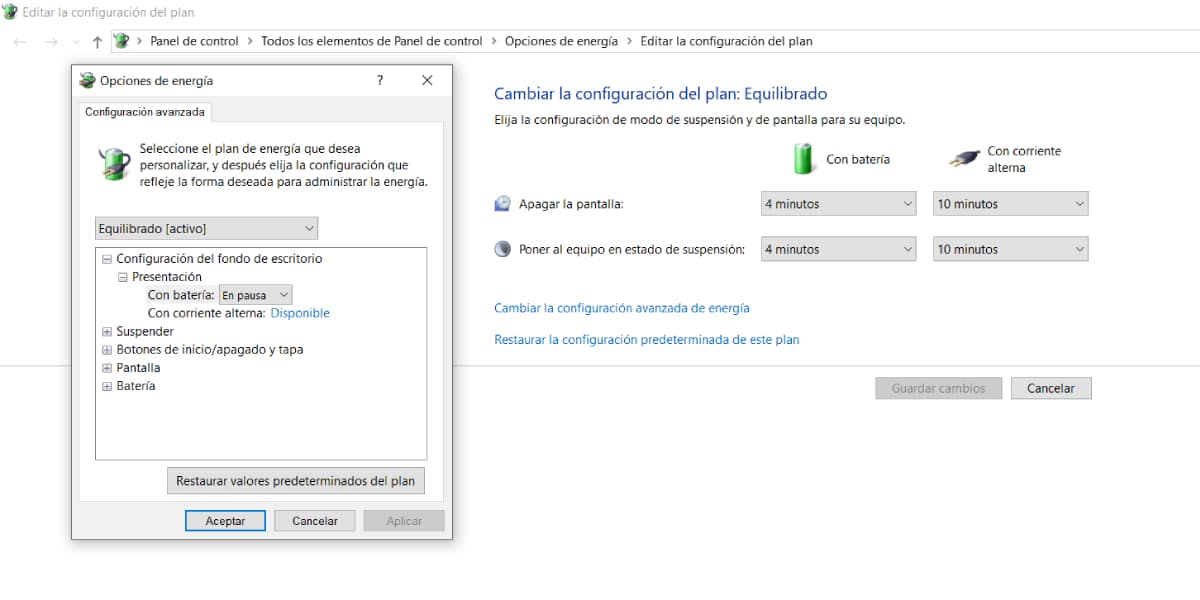
Si të ndryshoni planin e energjisë në Windows 10
Për të ndryshuar planin e energjisë në Windows 10, ne do të ndjekim këto hapa të thjeshtë:
- Në shiritin e poshtëm të kërkimit të majtë të Windows, ne shkruajmë «Redakto Planin e Energjisë ».
- Ne zgjedhim opsionin "Ndrysho Cilësimet e Avancuara të Energjisë".
- Këtu duhet të zgjedhim një nga planet e paracaktuara. Mundemi gjithashtu krijoni një plan të personalizuar të energjisë.
Pastrimi i diskut 10 të Windows
Laptopë ose laptopë Ata zakonisht kanë një disk të ruajtjes të kufizuar, përveç nëse kemi blerë një PC me performancë të lartë. Kur hapësira e magazinimit është pothuajse e plotë, performanca e PC-së tonë mund të ndikohet.
Për të liruar hapësirën, ne do të çinstalojmë aplikacionet që nuk i përdorim dhe ato skedarë që nuk na duhen. Pastruesi i hapësirës në disk na lejon të zgjedhim diskun që duam të pastrojmë. Për të përdorur këtë mjet ne do të ndjekim këto hapa:
- Në shiritin e poshtëm të majtë të kërkimit të Windows, ne shkruajmë "Pastrimi i diskut".
- Ne zgjedhim njësinë ku duam të lirojmë hapësirë.
Ne gjithashtu mund të përdorim mjetin "Lironi Hapësirë Tani", një pastrim më i plotë i njësisë. Për ta bërë këtë, ne do të bëjmë sa vijon:
- Në shiritin e poshtëm të majtë të kërkimit të Windows, ne shkruajmë "Cilësimet e hapësirës ruajtëse".
- Vendosim "Hapësirë të Lirë Tani" dhe zgjedhim të dhënat që duam të fshijmë.
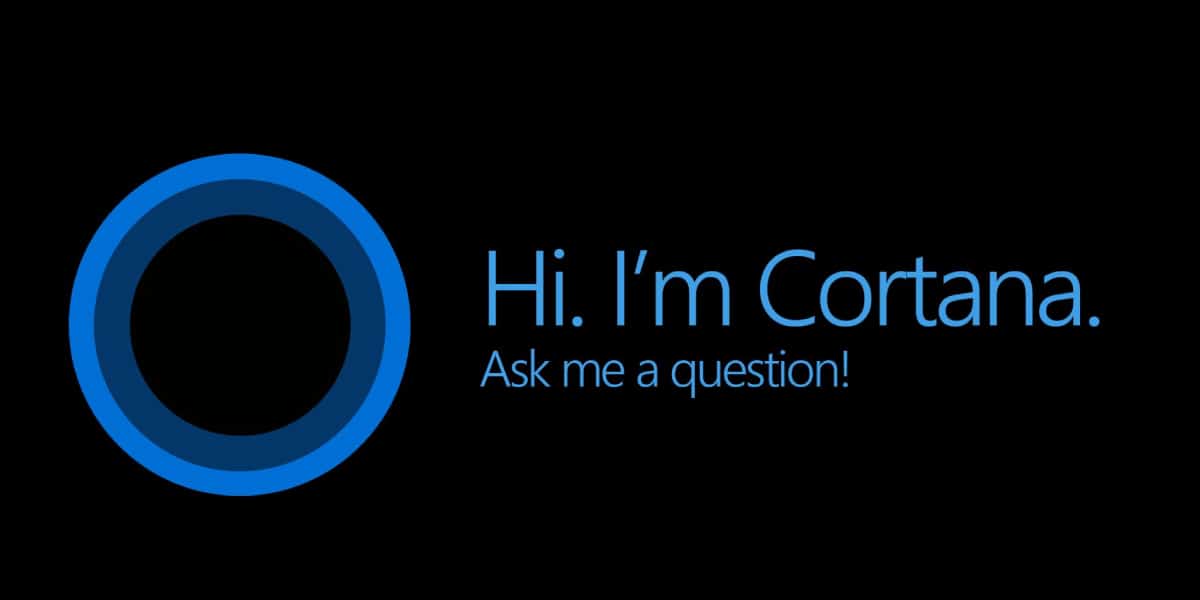
Ableaktivizo Cortana
Një mashtrim tjetër që mund të na ndihmojë të lirojmë hapësirë dhe të shpejtojmë fillimin e kompjuterit tonë është çaktivizo Cortana, ndihmësi i zërit i Windows 10 por që gjithashtu konsumon burime për të punuar.
Shume pak përdorni Cortana në ditën e tyre në ditë, ndoshta ju jeni një prej tyre. Çaktivizimi i këtij magjistari do të na lejojë të përmirësojmë performancën e PC. Për të çaktivizuar magjistarin, ne do të bëjmë sa vijon:
- Në shiritin e kërkimit në të majtë poshtë, ne shkruajmë kortana
- Ne klikojmë me të djathtën në aplikacion dhe klikojmë në Cilësimet e aplikacionit.
- Ne çaktivizojmë të gjitha përdorimet dhe lejet e Cortana dhe të gjitha kutitë që janë aktivizuar.
Optimizoni njësitë e ruajtjes së PC tonë
Një tjetër prej mashtrimeve që ne mund të kryejmë në PC tonë në mënyrë që Windows 10 të fillojë më shpejt, është të zgjedh njësitë e magazinimit. Këto disqe janë kryesore për performancën e përgjithshme të kompjuterit.
Windows 10 ka një mjet të integruar që lejon zgjedh njësitë tona të magazinimit në një mënyrë të shpejtë, të sigurt dhe të thjeshtë, pasi punon për të dy njësi HDD si në disqet SSD. Le të shohim hapat për të bërë këto rregullime:
- Në shiritin e poshtëm të majtë të kërkimit të Windows, ne shkruajmë "Defragmentimi dhe Optimizimi i Disqeve" dhe ne zgjedhim rezultatin e parë.
- Ne zgjedhim njësinë që duam të zgjedhim dhe kaq.
Sistemi i rindezjes
Ndonjëherë opsioni më i shpejtë për të përmirësuar performancën dhe nisjen e PC është rindezja e sistemit. Nëse kemi një PC me 4 GB RAMËshtë kujtesa ka të ngjarë të mbushet shpejt. Windows do të përdorë automatikisht hard diskun në vend të RAM, duke zvogëluar performancën e PC.
Disa programe kur i mbyllim ato nuk zhduken plotësisht, ato vazhdojnë të konsumojnë energji dhe RAM në sfond. Për të shmangur këtë, një zgjidhje e mirë në rinisni sistemin për të liruar të gjithë kujtesën dhe për të shpejtuar performancën.

Situata nuk përmirësohet ...
Kur fyejmë një aplikacion të ri në PC-në tonë, nëse e bëjmë nga një faqe në internet e një pale të tretë dhe jozyrtare, ka të ngjarë që të kemi hyrë një virus në kompjuterin tonë. Kjo pasqyrohet, ndër të tjera, në atë tuajin kompjuteri funksionon më ngadalë se normalisht.

Viruset ose malware ndikojnë në shpejtësinë e kompjuterit
Një virus ose Malware mund të shkaktojë që sistemi ynë të mos funksionojë si duhet dhe që, me këtë, fillimi i PC është shumë i ngadaltë. ne do të duhet të kërkojmë dhe të eleminojmë viruse ose malware nga sistemi.
me Windows Defender ne mund të kryejmë një analizë të plotë për hiqni malware nga sistemi. Ne do të përdorim Windows Defender duke bërë sa më poshtë:
- Në shiritin e poshtëm të majtë të ekranit, në shiritin e kërkimit të Windows, ne shkruajmë "Siguria e Windows".
- Këtu mundemi rregulloje cilësimet e mbrojtjes dhe drejto një skanim të sistemit.
Ne gjithashtu mund të përdorim mjete të tilla si Malwarebytes Anti-Malware o Të domosdoshme për pastrimin e Comodo për të gjetur dhe hequr viruset ose Malwares nga sistemi.
Ndrysho hard drive
Nëse këto rregullime dhe hile nuk e bëjnë PC-në tuaj më të shpejtë, një zgjidhje 100% efektive do të jetë ndërroni hard diskun për një SSD më të fuqishëm ose zgjeroni memorjen RAM.
Nëse i zbatoni këto truke, me siguri do të jeni në gjendje të filloni PC tuaj më shpejt. Nëse edhe duke kryer këto rregullime kompjuteri juaj nuk ndizet me shpejtësi më të madhe, ka të ngjarë që do të duhet të kaloni nëpër kutinë dhe të blini një PC më të ri dhe më të fuqishëm ose përbërësit e tij.